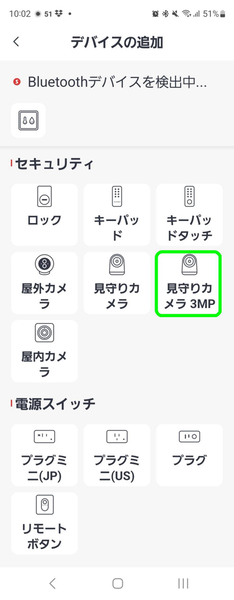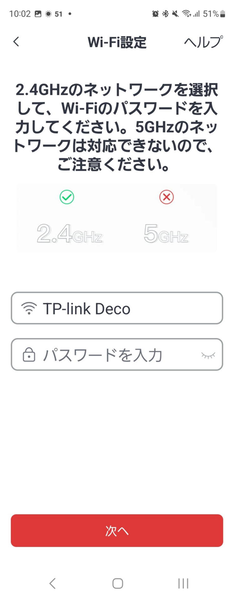まずスマホに「SwitchBot」アプリをインストール
わんボットを利用するには、まずスマホに「SwitchBot」アプリの導入が必要だ。多くのP2P ウェブカメラアプリと同様ダウンロード&インストール後にアカウント登録が必要となる。筆者はすでに本連載 第704回「1回の充電で365日見守る!?「SwichBot 屋外カメラ」を衝動買い」で紹介したSwitchBotの「SwitchBot屋外カメラ」のユーザーなので、現在稼働中のアプリに新しく「デバイスの追加」をするだけだった。
デバイスの追加は極めて簡単だ。今回の場合は、リストされるデバイスの中から「見守りカメラ3MP」を選択。わんボットの電源を入れて、リセットボタンを長押しするだけだ。あとはアプリのガイドに従って、見つかったWi-Fiルーターのパスワードを入力。アプリ上に表示されたQRコードをガイドに従ってわんボットに読ませることで、設定は終了する。
今回のわんボットの追加で筆者のSwitchBotアプリには、前回の「屋外カメラ」と2台になった。IoT系のデバイスは製造各社によって異なる専用アプリを使うことが常識になってしまっているので、筆者のようにハードウエアを見て気に入って衝動買いしてしまうと、デバイスごとにアプリが異なるのでアプリがどんどん増えて極めて面倒だ。
これら複数のデバイスやアプリが、なんとかユーザーから見て一元的に扱えるのはAlexaなどのスマートスピーカーのユーザーインターフェースのレベルまでいかないといけないのは、もどかしいところだ。将来的にもユーザーの望む共通インターフェースによる解決は難しそうだ。
ところで今回も筆者は、アプリの駆動環境としてGalaxy Z Fold4を使用しているが、折りたたみ画面を開いた大きな画面の状態ではインストール中に不具合があり、再度カバーディスプレーだけを使用して実施した。まだごく一部のアプリでは、レイアウト的に折りたたみスマホの画面対応には、追い付いていない場合がありそうだ。
週刊アスキーの最新情報を購読しよう